Pese a las reticencias iniciales de millones de usuarios cuando Twitter se convirtió en X, la realidad es que se está convirtiendo en una plataforma que gana cada vez más popularidad y ofrece funcionalidades y oportunidades muy atractivas para los influencers. Por ejemplo, el streaming es un pilar para muchos creadores se preguntan cómo hacer streamings en X en vivo y en directo, desde la misma aplicación o desde un OBS. Veamos cómo.
¿ Cómo hacer streamings en X ( antes Twitter ) ?
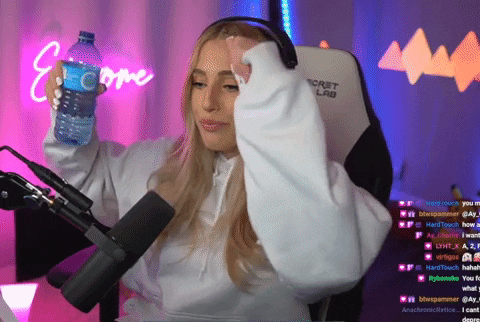
Para hacer videos en vivo en X, sigue estos pasos:
1.- Abre la aplicación de X y pulsa el ícono de la cámara en el compositor.
2.- Elige la opción de “en directo” o live.
3.- Agrega una descripción. Esto es opcional, pero es muy recomendable, ya que puedes incluir información sobre lo que harás en el video, así como tu ubicación.
4.- Pulsa “Transmitir en directo”. Aparecerá una publicación con tu transmisión y cuando finalices, pulsando el botón “detener” de la parte superior izquierda de la pantalla, el video se quedará en tu perfil para que tus seguidores lo puedan mirar.
Vamos, que no es ciencia de cohetes y, en términos prácticos, es lo mismo que con cualquier otra aplicación como TikTok o IG. Sin embargo, la cosa se complica para los creadores que quieren hacer streaming en X con un servidor de transmisión personalizado, por ejemplo, transmitir su partida de Diablo 4, como hizo el mismísimo Elon Musk el mes pasado.
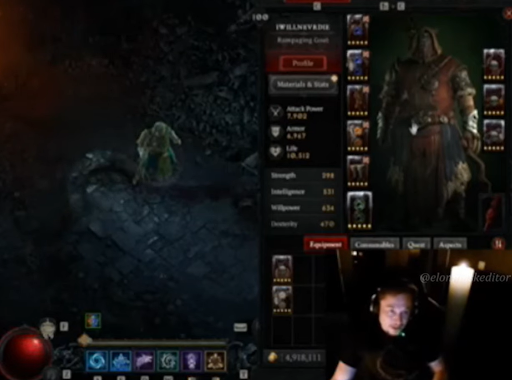
Estamos bromeando… grabar desde un software de transmisión en X, o desde hardware o software de codificación externa, como una cámara profesional, también es bastante fácil, aunque necesitarás una cuenta en Media Studio, la plataforma para que los creadores de X puedan administrar, medir y monetizar su contenido; así como la funcionalidad de suscripción premium Producer, que, entre otras cosas, te permite:
- Lanzar y monetizar transmisiones producidas profesionalmente
- Planificarlas y promocionarlas antes de publicarlas
- Recortarlas para crear clips destacados en X en tiempo real
- Mirar tus estadísticas y rendimiento en tiempo real
Para transmitir en directo en X con un OBS, vas a necesitar:
1.- Ir a la aplicación Media Studio.
2.- Seleccionar la opción “Fuentes” (sources) y nombrar una nueva o seleccionar una existente. 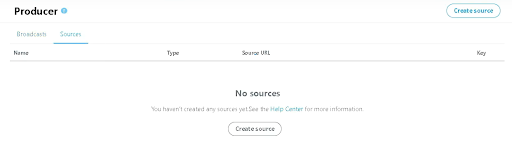
3.- Una vez que tu fuente esté seleccionada, revisa los parámetros recomendados para configurar el codificador de streaming (OBS) que uses.
4.- Copia la llave de transmisión (stream key).

5.- Ve a los settings de tu OBS, selecciona stream, luego el servicio Twitter y el servidor, pega la stream key en tus settings, selecciona “start streaming” y ajusta los parámetros recomendados.
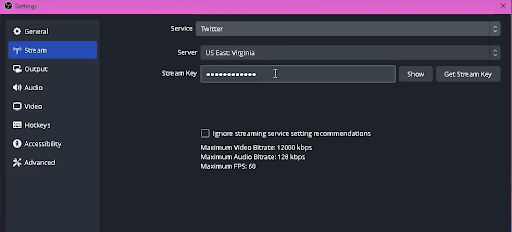
6.- Regresa a Media Studio, selecciona “Create Broadcast”, nombra y categoriza tu transmisión, selecciona la fuente asociada a la llave de transmisión, configura el resto de los ajustes de la ventana (transmisión privada o pública, settings avanzados para el chat, restricciones de contenido, etc.) y de nuevo da clic en el botón inferior “Create Broadcast”. Verás una ventana emergente en la parte superior derecha de la ventana que dice “Success”, y en el recuadro de vista preliminar comenzarás a ver lo que estás transmitiendo desde tu OBS.
7.- Da clic en el botón Tweet para agregar un nombre o una descripción a tu video en vivo, y da clic de nuevo en Tweet para comenzar a transmitir en vivo desde tu cuenta de X y que tu video esté disponible para todos tus seguidores.
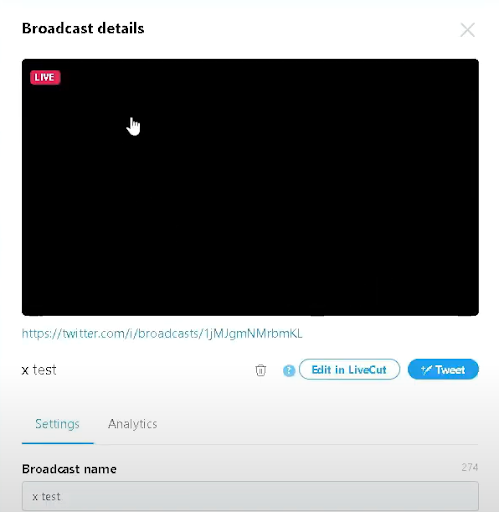
8.- Si lo que quieres es promocionar un stream que vas a transmitir después, en lugar de dar clic en “crear transmisión inmediatamente”, tendrás que dar clic en “comenzar después” seleccionar la fecha y la hora, la recurrencia y elegir una imagen de póster desde tu equipo.
9.- Para finalizar, ve a la pestaña “transmisión”, selecciona la transmisión existente y haz clic en el botón “Finalizar”. A partir de este momento, tu transmisión ahora se reproduce en X como un video guardado.
10.- Si quieres ver las estadísticas, en la misma pestaña de Transmisión da clic en el botón “estadísticas” y ello te desplegará las siguientes métricas: minutos vistos, visualizaciones, cantidad de espectadores, espectadores simultáneos, tipo de dispositivo y región.
Si algo no sale bien, te recomendamos echarle un vistazo a esta sección de preguntas frecuentes del centro de ayuda de X. Recuerda que como creador y sobre todo como streamer, es importante que conozcas y domines este proceso, ya sea que quieras transmitir tus partidas de videojuegos o incluso realizar periodismo en vivo con un equipo de grabación profesional.
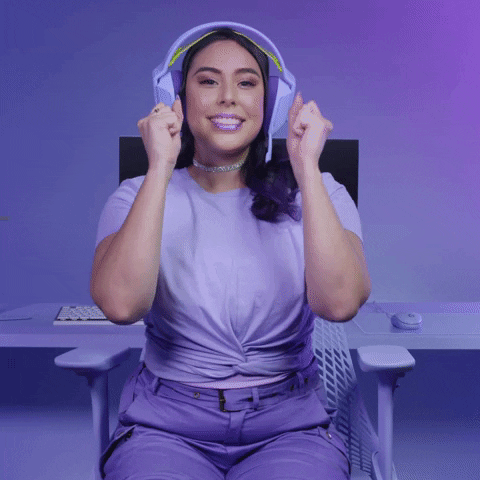
Recuerda que en BrandMe, The Influencer Marketing Hub, te avisamos de las noticias más importantes para el mundo de los creadores y los influencers. ¡Mantente al día con nuestro blog!
Si estás buscando patrocinadores o eres una marca buscando creadores que colaboren contigo, ¡contáctanos!
Créditos de las imágenes: Seventh Haven